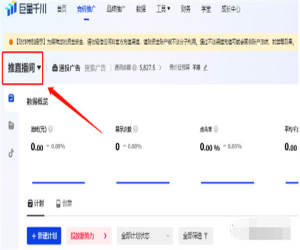微信视频号无人直播推流教程分享
导读

第二步,点击进入「创建直播」页面,填写你的直播信息并上传直播封面图,然后点击「创建」。
直播封面的比例为6:7,必须为PNG或JPG格式,大小不超过1M,可以将标题ps在封面图上,朋友圈分享直播默认只显示封面,直播开始后不支持修改封面图,这点要注意。
第三步,点击进入「推流信息」页面,这时候就能看到视频号生成的推流地址和推流密钥了。
第四步,打开推流直播软件,以obs直播助手为例,打开obs设置 → 视频 → 基础分辨率,常见手机分辨率为720×1280,1080×1920,2560×1440……根据自己的需要来设置横屏或者竖屏都可以。
第五步,再来设置直播内容:点击OBS软件底部“ 十 ”,“显示器捕获” 或 “媒体源”都可以,这里以媒体源为例,选择媒体源,然后点击浏览,选择你要播放的视频,可以选择循环播放。
第六步,点击左侧菜单设置→推流,服务选择自定义,然后将视频号生成的“推流地址”和推流密钥分别复制到“服务器”和“串流密钥”中,点击确定即可。
上述步骤完成后点击开始推流。
第七步,推流成功且视频号助手网页播放器预览成功,点开始直播。
这时候就可以用小号打开视频号观看直播效果了。
1)横屏直播下,用户可点击顶部横屏按钮后,画面切换为横向全屏效果;
2)竖屏直播下,画面呈现为竖屏效果,不可旋转。
注意:网页只支持同一人操作直播间,即谁创建直播,需要谁开始直播、结束直播,其他人员均拦截
第八步,结束直播;一定要注意结束直播的时候,必须先在视频号助手网页版点击结束直播按钮,再断开推流,否则线上直播间内用户会出现观看黑屏现象。

PS:多次不操作结束直播,平台将收回直播权。
以上就是视频号无人直播技术教程的大概内容,大家只要实操一遍就学会了,根本没必要花钱去学什么黑科技,至于你用无人直播去播放什么内容,大家可以多去学习同行,比如音乐u盘号,或者好物推荐号,还有技术名人演讲视频卖书的,这几种都是目前操作的比较多的,至于内容随便上网上找一下就可以,实在不行就把同行的视频录制下来,稍加剪辑,直接放就可以,无人直播就是24小时循环播放,目前视频号朋友在看的直播是非常大的流量广场,有想法的一定要抓住先机。